相信很多朋友都遇到过以下问题,就是万兴 PDF 专家怎么修改 PDF 中的文字和图片。。针对这个问题,今天小编就搜集了网上的相关信息,给大家做个万兴 PDF 专家怎么修改 PDF 中的文字和图片。的解答。希望看完这个教程之后能够解决大家万兴 PDF 专家怎么修改 PDF 中的文字和图片。的相关问题。
很多用户希望对 PDF 文件中的文字和图片进行修改,然而一般的方式或者无法修改或者修改效果不理想,利用万兴 PDF 专家对 PDF 文件进行编辑就完全没有这些情况。下面我们就来演示一下如何使用万兴 PDF 专家对 PDF 文件中的文字和图片进行修改。
万兴 PDF 专家修改 PDF 中的文字和图片教程
如何编辑 PDF 中的文字
1. 点击左上方菜单栏中的"文件",在其下拉列表中点击"打开"浏览选择打开目标 PDF 文件。也可以直接将目标 PDF 文件直接拖拽到软件窗口。
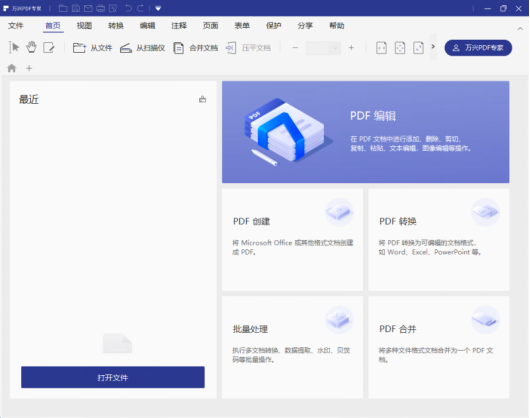
2. 点击菜单栏中"编辑",然后在其下选项组选择"TouchUp 文本工具",就可有对打开的 PDF 进行文字编辑了。如果想要改变文字的格式,可以选中该段文字并右击选择"属性",在弹出的属性栏中对将文字字体. 颜色. 大小进行调整。
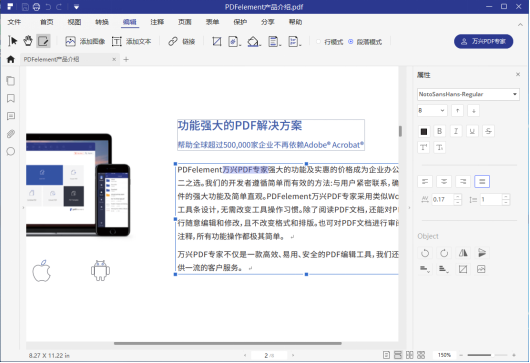
注意:修改完之后,一定要记得保存哦!
二. 如何编辑 PDF 中的图片
1. 点击左上方菜单栏中的"文件",在其下拉列表中点击"打开"浏览选择打开目标 PDF 文件。也可以直接将目标 PDF 文件直接拖拽到软件窗口。
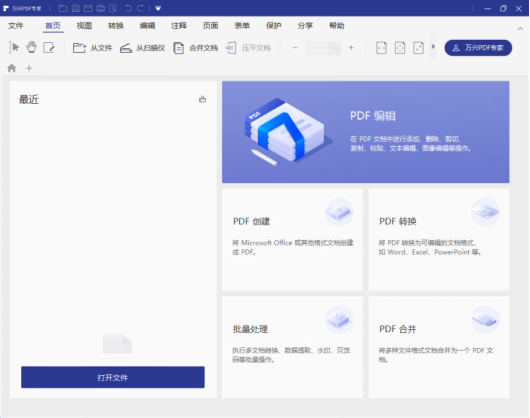
2. 点击菜单栏中"编辑",在其选项组中中选择"TouchUp 对象工具",可以对工具进行设置修改。
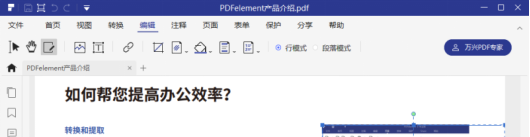
注意:如果找不到该工具,可以依次点击菜单栏中的"工具"-"高级编辑",在其下拉菜单中打开"TouchUp 对象工具"。
3. 选中需要编辑的图片并右击,在其下拉菜单红选择"编辑图像",或者按住CTRL双击目标图片,转入 PS 中编辑。
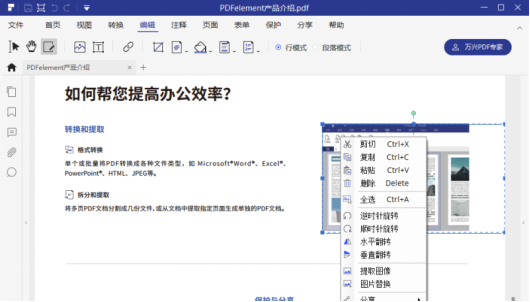
以上就是关于万兴 PDF 专家如何修改 PDF 中文字和图片方法的介绍,你学会了吗?快去应用一下吧!